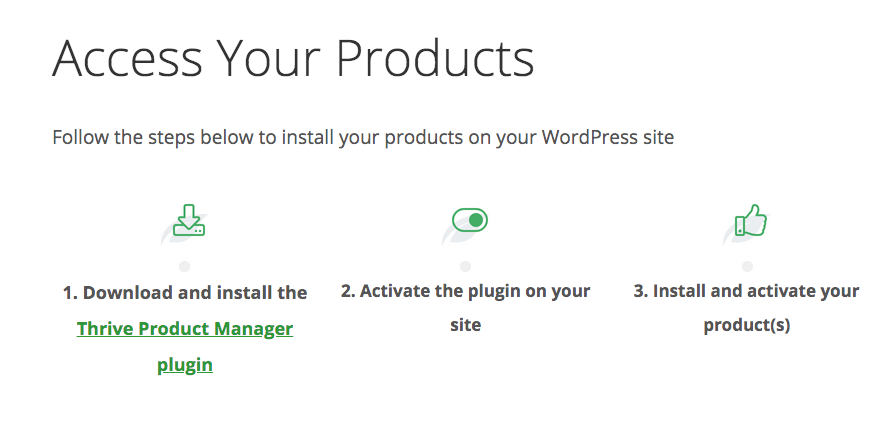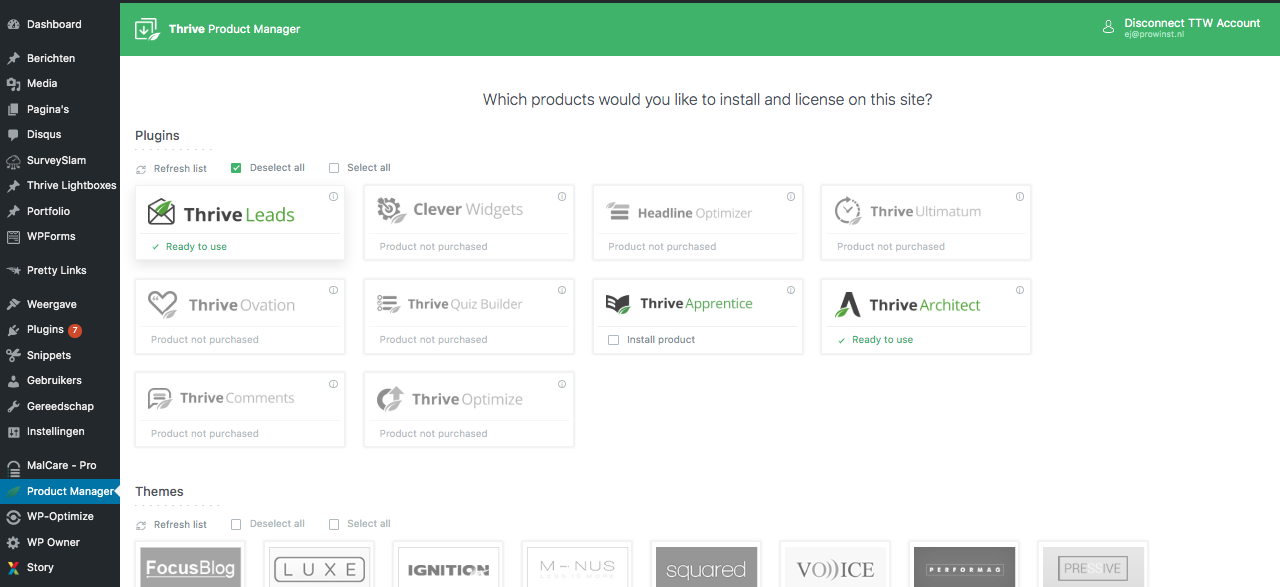Installeren Thrive Architect & Thrive Leads
Hierbij de stappen om de Thrive software op je WordPress website te installeren:
1. Aanschaffen
Klik op de onderstaande links om de software aan te schaffen.
(nogmaals: Thrive Leads is optioneel, maar komt het conversiepercentage en de look van je opt-in formulieren wel ten goede 😉 )
*(klik rechtsboven op "our products" en dan op het betreffende product)
**ondanks dat deze software op dezelfde website verkrijgbaar is, heb ik nog geen manier kunnen vinden om de software bij elkaar aan te schaffen. Dat betekent dus even 2x apart afrekenen 😉
2. Download de Thrive Product Manager
Als je heb afgerekend ontvang je snel de inloggegevens voor de members area, waar je de "Thrive Product Manager" kan downloaden.
Zodra je inlogt zie je meteen hoe het moet:
*Onderaan deze pagina staat ook een video die je door de installatie begeleid.
3. Installeer de Thrive Product Manager
Installeer de Thrive Plugin Manager op je WordPress website. Log in bij je website en ga links in de menu balk naar:
"plugins" > "nieuwe plugin" > "plugin uploaden" (bovenaan de pagina)
Selecteer hier het gedownloade (zip)bestand van Thrive.
Als dit is voltooid wordt je gevraagd of je de plugin wilt activeren.
En dat wil je natuurlijk 😛
4. Producten installeren
In de menubalk aan de linkerkant zie je nu "Product Manager" staan, als je daarop klikt kom je bij het volgende scherm:
[als het goed is ben je meteen ingelogd in je account zonder iets in te vullen
(zie rechtsboven in de afbeelding).]
Hier staan de producten die op je account staan in kleur en die kan je selecteren en vervolgens "install product" aanvinken. en dan verschijnt onderaan de groene knop "install selected products".
That's it!
Je Thrive producten zijn geïnstalleerd op je website!
Lukt het niet en heb je hulp nodig?
Stuur me een mail, dan help ik je verder 😉